SIMフリーのAndroidスマホやiPhoneを紛失したらどうすればいい?
さっきまで持っていたはずのスマートフォンが見当たらない……。もしかして紛失したかも? そんなときは慌てずに、OSに搭載されたスマホを探すための機能を使って、端末の居場所を探してみましょう。
端末の位置情報をオンにする
Androidスマホの場合は、「Androidデバイスマネージャー」、iPhoneの場合は「iPhoneを探す」機能を利用します。いずれの機能もスマホのGPSを使って、PCや他のスマホ、タブレットから端末の場所を特定できるのが特長です。まずは端末の位置情報をオンにして、サービスが使えるようにしておきましょう。さらに、iPhoneではiCloudで機能をオンにする必要もあります。
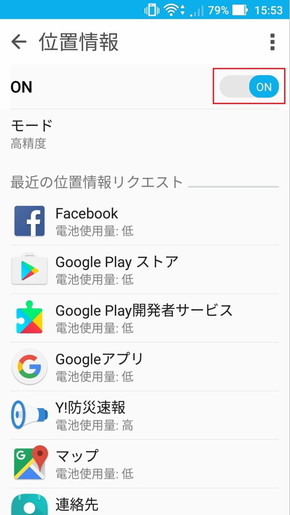
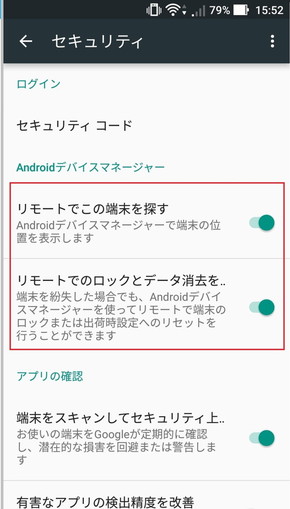 Androidスマホでは、「設定」→「位置情報」で位置情報をONにする(写真=左)。Androidデバイスマネージャーは、「設定」→「Google」→「セキュリティ」の順に開き、「リモートでこの端末を探す」と「リモートでのロックとデータ消去を許可する」をオンにする(写真=右)
Androidスマホでは、「設定」→「位置情報」で位置情報をONにする(写真=左)。Androidデバイスマネージャーは、「設定」→「Google」→「セキュリティ」の順に開き、「リモートでこの端末を探す」と「リモートでのロックとデータ消去を許可する」をオンにする(写真=右)
地図上でスマホの場所を確認する
AndroidデバイスマネージャーにGoogleアカウントでログインすると、利用中のAndroid端末のおおよその位置情報が地図上に表示されます。Android向けに「Androidデバイスマネージャー」アプリも配信されているので、出先で家族や友人のAndroidスマホからも探せます。
iPhoneを探す場合はiCloudにアクセスし、紛失したiPhoneで使用しているApple IDでログインします。次に、「iPhoneを探す」をクリックすると、地図上にオンラインの端末の場所が表示されます。ブラウザからの利用だけでなく、「iPhoneを探す」アプリを使うこともできます。
遠隔操作での端末ロックやデータ消去も可能
地図上で端末の場所を確認できるだけでなく、着信音を鳴らして端末を探すことも可能です。さらに遠隔操作で端末のパスワードを設定して画面ロックをかけることや、ロック画面上に拾得者に向けたメッセージなどを表示することもできます。
どうしても端末が見つからない場合は、端末内のデータを遠隔操作で削除しましょう。ただし、データを削除すると「Androidデバイスマネージャー」や「iPhoneを探す」機能が使えなくなるので、最終手段として知っておきましょう。
端末がオフラインのときはどうなる?
iPhoneもAndroidも、端末がオフラインの場合は場所を特定できません。iPhoneの場合は、サウンドの再生などの操作は端末がオンラインになったときに実行されます。また、Androidの場合は、「端末データを消去」を設定しておけば、オンラインになったときにデータを削除してくれます。
- 連載「格安SIM なんでもQ&A」記事一覧
関連記事
関連リンク
Copyright © ITmedia, Inc. All Rights Reserved.
アクセストップ10
- NHKネット配信も受信料が必要に しかも「一度契約したら解約できない」不可解な仕組みに? (2025年01月17日)
- スマホアプリの一括アップデートは“長押し”が便利です (2025年01月17日)
- Shokzが職場や自宅で業務利用できるオープンイヤーヘッドセット「OpenMeet」を発売 3万4880円から (2025年01月16日)
- ドコモが国立競技場やアリーナの運営に注力するワケ 「年間15日ほどは自社で興行できる規模」目指す (2025年01月17日)
- 楽天モバイル、ホームルーター「Rakuten Turbo 5G」新機種を1月23日発売 6カ月間無料、2万ポイント還元も (2025年01月17日)
- スマホから消えた「ワンセグ」、2021年は搭載機種ゼロに その背景を探る (2021年12月02日)
- スマホ+スマートウォッチ+イヤフォンを同時充電 ゲオがキューブ型ワイヤレス充電器を3278円で発売 (2025年01月17日)
- 「Galaxy S24 FE」のSIMフリー版は7万9800円、Amazonと一部家電量販店で発売 (2025年01月17日)
- ChatGPTでスキルアップの学習を効率化する方法 (2025年01月17日)
- ポケモンGOで改善してほしいこと:「ポケストップ」「ジム」「レイドバトル」編 (2025年01月15日)
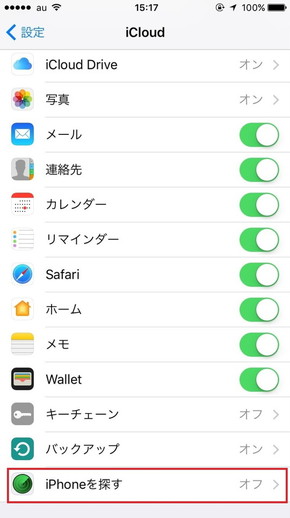
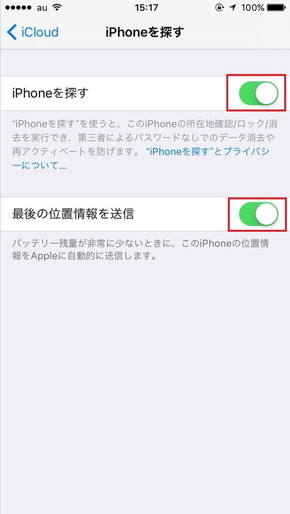






 スマホバッテリー節約術 画面が自動ロックされる時間を短縮しよう
スマホバッテリー節約術 画面が自動ロックされる時間を短縮しよう スマホバッテリー節約術 画面の明るさを調整しよう
スマホバッテリー節約術 画面の明るさを調整しよう 通信状態が不安定なときは「機内モード」を活用しよう
通信状態が不安定なときは「機内モード」を活用しよう